در چند دهه اخیر، گوشیهای موبایل به طور شگفت انگیزی پیشرفت کردهاند و امروزه به ابزارهای قدرتمندی تبدیل شدهاند؛ که قابلیتهای فراتر از یک تلفن همراه ساده را دارند. در گذشته، گوشیهای موبایل صرفا برای برقراری تماس تلفنی و ارسال پیام کاربرد داشتند. اما امروزه با ظهور گوشیهای هوشمند، این ابزارها به شکل چشمگیری تحول یافتهاند. پردازنده های قدرتمند، حافظه گسترده، صفحه نمایشهای با کیفیت بالا و قابلیتهای چندرسانهای متنوع، گوشیهای هوشمند را به ابزارهای قدرتمندی برای انجام کارهای متنوع تبدیل کرده است.
با پیشرفت بسیار زیاد در گوشیهای موبایل اندروید و ios، باعث شده است؛ که موبایلها به کامپیوترهای جیبی مبدل شوند. اکثر گوشیهای موبایل امروزه توانایی انجام برخی از کارهای کامپیوتر را دارند و به همین دلیل، برای انجام بعضی از امور مانند؛ طراحی با گوشی، ویرایش فیلم، نوشتن متن و دهها از موبایل بجای کامپیوتر استفاده میشود. بسیاری از شرکتهای تولید اپلیکیشن، با مشاهده این روند شروع به تولید نرمافزارهایی کردهاند که دیگر نیازی به وجود کامپیوتر برای انجام برخی از امور نباشد.
همانطور که در پاراگراف قبل هم گفتیم، یکی از مهمترین پیشرفتهای موبایلها در حوزه طراحی گرافیکی است. امروزه صفحه نمایشهای لمسی با رزولوشن بالا و رنگ های زنده در گوشیها، امکان طراحی و ویرایش تصاویر را فراهم آورده است. نرم افزارهای طراحی گرافیکی مانند؛ Adobe Photoshop، Illustrator و فتوپیا(فتوشاپ آنلاین) به راحتی بر روی گوشیهای اندروید و آیفون قابل نصب و استفاده هستند. کاربران می توانند با استفاده از قلم لمسی یا انگشتان خود به ویرایش و ترسیم تصاویر بپردازند. همین پیشرفتها در زمینه موبایلها که طراحی با گوشی اندروید و طراحی با گوشی آیفون را مُیسر کرده است، باعث میشود که امکان کسب درآمد طراحی با گوشی را برای همگان ممکن کند.
امروز در این پُست، قصد بررسی دو نرمافزار بسیار پرقدرت بنام: کانوا و فتوپیا را داریم. قطعا با این دو اپلیکیشن آشنا هستید؛ زیرا اگر قصد طراحی با گوشی را داشته باشید با یک سرچ کوچک در اینترنت، به این 2 مورد خواهید رسید. پس سریع به سراغ بررسی امکانات و مقایسه آنها با فتوشاپ بپردازیم.
برنامه فوتوپیا photopea چیست؟ (فتوشاپ آنلاین)
Photopea فتوپیا، یک ویرایشگر تصویر پیشرفته است که میتواند بصورت رَستر و بُرداری کار کند. می توانید از آن برای کارهای ساده مانند تغییر اندازه تصاویر و همچنین کارهای پیچیده مانند طراحی صفحات وب، ایجاد تصاویر، پردازش عکسها و موارد دیگر استفاده کنید و Photopea میتواند تا عمق رنگ 8 بیتی کار کند. برای استفاده از فتوپیا، کافیست به آدرس اینترنتی www.Photopea.com وارد شوید و با هر دستگاهی از آن استفاه کنید. امروزه بیشتر در موبایل از فتوپیا استفاده میشود.
⚠️ فتوپیا یا فتوشاپ آنلاین، شباهت بسیار زیادی با فتوشاپ دارد، اگر که سیستم مناسبی برای انجام کارهای گرافیکی ندارید و از طرفی علاقه زیادی به گرافیک دارید؛ براحتی میتوانید آموزش های رایگان فتوشاپ گروه کمپرس را مشاهده کنید و سپس برای انجام تمرین، از فتوپیا استفاده کنید.
دانلود فتوپیا فتوشاپ آنلاین برای گوشی اندروید
برای دانلود فوتوپیا باید وارد آدرس اینترنتی آن به نشانی photopea.com شوید.

در فتوپیا شما میتوانید بصورت رایگان از امکانات آن استفاده کنید و یک حافظه 5 گیگی نیز در اختیارتان قرار میدهد. برای اینکه در این محیط شروع به کار کنید، کافیست روی New project کلیک کنید.
نصب فتوپیا روی دستگاه
- ابتدا حتما یک اکانت در فتوپبا بسازید؛ زیرا در غیر اینصورت گزینه “Install Photopea” برای شما فعال نخواهد شد. (فقط از مرورگر کروم استفاده کنید. در غیراینصورت امکان نصب وجود ندارد.)
- بعد از ساخت اکانت، برای نصب Photopea در دستگاه خود، روی “More” در بالا و سپس “Install Photopea” کلیک کنید.

سپس روی گزینه “Install” که در پاپ آپ قرار دارد کلیک کنید.

بلافاصبه بعد از اینکه روی Install کلیک میکنید، فوتوپیا در یک پنجره مجزا برای شما اجرا میشود و حتی در قسمت chrome://apps نیز قابل مشاهده است.

حال برنامه فوتوپیا را ببندید و به دسکتاپ مراجعه کنید. مشاهده خواهید کرد که آیکون برنامه فوتوپیا به دسکتاپ و تسکبار اضافه شده است.

⚠️ اگر مرورگر خود را حذف و مجدد نصب کنید، Photopea نصب شده کار نخواهد کرد.
هوش مصنوعی photopea
بخش Workspace از برنامه فتوپی برای طراحی با گوشی

فضای کاری یا همان workspace در Photopea بسیار شبیه به نرمافزار فتوشاپ است. این فضا شامل نوار ابزار در سمت چپ، سایدبار در سمت راست، ناحیه کاری در وسط و منوی در بالا قرار دارد.
قسمت toolbar در workspace فتوپیا
نوار ابزار شامل تمام ابزارهای موجود در فتوپیا است. میتوانید ابزارها را با کلیک بر روی نمادهای آنها در نوار ابزار انتخاب کنید. فقط یک ابزار میتواند در هر زمان فعال باشد. نمادی مانند یک فلش کوچک که در گوشه ابزارها وجود دارد؛ شامل کل گروه ابزارهای مرتبط است. برای مشاهده کل ابزارهای هم گروه باید روی دکمه ابزار کلیک کنید و نگه دارید.
رنگ پیش زمینه و پس زمینه در پایین نوار ابزار وجود دارد که از یک پالت ساده از دو رنگ تشکیل شده است. میتوانید آنها را با دکمه X عوض کنید و یا با دکمه D به مقادیر پیش فرض (سیاه و سفید) بازنشانی کنید. (بهت قول میدم وقتی داری با فتوپیا کار میکنی، اصلا احساس غریبی نکنی 😂 چون انگار داری با فتوشاپ کار میکنی. واقعا فتوپیا یه جایگزین عالی برای فتوشاپ هستش)

سایدبار از دو ستون عمودی تشکیل شده است. هر ستون را میتوان با کلیک کردن روی خط ضخیم بالای ستون، باز و بسته کرد. این ستونها حاوی پانل هایی (لایهها، تاریخچه، پاراگراف …) هستند. که ممکن است در طول کار به آنها نیاز داشته باشید. هنگامی که ستون باز میشود، میتوانید چندین پانل را ببینید که در داخل آن قرار دارند. هنگامی که ستون تا میشود، میتوانید با کلیک بر روی دکمه مربوطه در ستون، یک پانل خاص را نشان داده و پنهان کنید.
قسمت Main Area در workspace فتوپیا

Photopea به شما اجازه میدهد چندین سند (مانند تصاویر JPG) را همزمان باز کنید و لیست اسناد باز شده در نوار بالای قسمت اصلی نشان داده میشود. در اینجا میتوانید بین اسناد جابه جا شوید و یا با فشار دادن ضربدر کنار نام سند آن را ببندید. (مثل فتوشاپ👌)
قسمت Top Menu در workspace فتوپیا
Top menu از دو قسمت تشکیل شده است؛ که قسمت اول (فایل، ویرایش، تصویر …) منوی اصلی Photopea است. بخش دوم (زیر منوی اصلی) شامل پارامترهای ابزار فعلی است. برای هر ابزار محتوای متفاوتی دارد. به راحتی با دنبال کردن آموزش مقدماتی فتوشاپ میتوانید با ورک اسپیس فتوپیا آشنا شوید. (آموزش فتوشاپ تو با ما، یادگیری فتوپیا با تو💯)
بخش Layers از برنامه photopea فتوشاپ آنلاین
همانطور که همه ما میدانیم، هر سند PSD از لایههایی تشکیل شده است. لایه نشان دهنده بخشی از تصویر است که معمولاً ناحیه ای پر از پیکسل های شفاف، نیمه شفاف یا مات است. برای ایجاد تصویر نهایی، لایهها یکی روی دیگری رندر می شوند. (اگه با لایههای فتوشاپ آشنا هستی که هیچ، اگه نه بدو 🏃♂️برو سراغ آموزشایه مقدماتیمون چون اونجا کامل توضیح دادیمشون.)

قسمت Layers panel در Layers فتوپی
اینجا قسمتی است که کلیه لایههای پروژه یا همان سند PSD در آن قرار دارد و برای انتخاب هر یک از لایهها باید به این بخش مراجعه کنیم. در فتوشاپ برای انتخاب چندین لایه بطور همزمان میبایست کلید Ctrl را میفرشدیم، در فتوپیا هم همانند فتوشاپ است.
قسمت Folders of layers در Layers فتوپیا

وقتی صدها یا حتی هزاران لایه در سند خود داریم، کار با آنها در پانل لایه ها میتواند بسیار سخت باشد. برای یافتن یک لایه خاص باید مدت طولانی لیست را اسکرول کنیم اما یک راه حل وجود دارد که آن، پوشه بندی کردن لایهها است. با این کار میتوانید لایههای مرتبط را در یک پوشه قرار دهید.
قسمت Basic layer properties در Layers فتوپیا

چندین ویژگی اصلی برای لایهها وجود دارد که میتوانید آنها را در پنل لایهها تغییر دهید. بطور مثال؛ شما میتوانید بلندینگمود هر لایه را تغییر دهید و یا میزان opacity را افزایش یا کاهش دهید، برای اینکار کافیست به بالای پانل لایهها مراجعه کنید.
قسمت Changing the structure در Layers فتوپیا

4 آیکون موجود در تصویر فوق را مشاهده کنید (الان با خودت میگی اِاِاِ اینکه خوده فتوشاپِ ولی نه این فتوشاپ نیست این جایگزین فتوشاپِ برای کسایی هست که سیستم 💻 مناسب برای طراحی کردن ندارن، اگه فتوپیارو یاد بگیری انگار با یه تیر دوتا نشون زدی🏹)، هر چهار مورد همانند پنل لایههای فتوشاپ عمل میکنند. گزینهها به ترتیب از چپ به راست:
- ماسک کردن
- فولدر ساختن
- اگر یک لایه را به سمت آن بکشید باعث ایجاد یک Duplicate میشود در غیر اینصورت یک لایه تازه خام ساخته میشود.
- دکمه سطل زباله باعث حذف شدن کامل لایه انتخابی شما میشود.
آیا فتوپیا برای طراحی با گوشی مناسب است؟
فتوپیا جایگزین فتوشاپ
بسیاری از عملکردهای Photopea مانند فتوشاپ است، از جمله بسیاری از کلیدهای میانبر و حتی زمانیکه کارتان تمام شد میتوانید طرح خود را به عنوان یک فایل psd ذخیره کنید. بطورکلی به نظر میرسد که فتوپیا تنها چند ابزار پیچیده تر فتوشاپ را ندارد؛ که منطقی است.
مقایسه فتوشاپ با فتوپیا
وقتی صحبت از طراحی و ویرایش تصاویر میشود، دو رقیب اصلی وجود دارد: Photoshop و Photopea. از آنجایی که هر دو برنامه دارای مجموعهای از ویژگیهای گسترده برای ویرایش تصویر هستند، انتخاب بین این دو میتواند دشوار باشد؛ به خصوص اگر مطمئن نیستید که کدام یک برای نیازهای شما مناسبتر است.
Photoshop و Photopea هر دو برنامههای قدرتمندی برای طراحی و ویرایش تصویر هستند. فتوشاپ بعنوان یک استاندارد صنعتی؛ برای چندین دهه توسط طراحان گرافیک، هنرمندان دیجیتال، عکاسان و سایر متخصصان استفاده میشود. فتوشاپ دارای طیف گسترده ای از ابزارها است که به شما کمک میکند جلوههای بصری خیره کننده، طرحهای پیچیدهای را خلق کنید.
از طرف دیگر، Photopea یک برنامه جدیدتر است؛ که برای شبیه سازی ویژگیهای فتوشاپ ساخته شده است. بسیاری از ابزارها و عملکردهای فتوشاپ را دارد، اما بیشتر بر روی بستر وب و پروژههای دیجیتال متمرکز است.
تفاوت اصلی بین Photoshop و Photopea به رابط کاربری آنها برمی گردد. فتوشاپ با لایهها، براشها و ابزارهای دیگر که در یک سیستم مبتنی بر منو قرار گرفتهاند، طرحبندی سنتیتری دارد. از طرف دیگر، Photopea با رابط کاربری خود سادهتر است و پیدا کردن ابزارهای مورد نیاز و حرکت در پروژهها را آسانتر میکند.
وقتی صحبت از بررسی ویژگیها به میان میآید، فتوشاپ برنده آشکار است؛ زیرا ابزارهای جامعتری برای دستکاری و ویرایش تصویر مانند لایهها، ماسکها، براشها و فیلترها دارد. علاوه بر این، فتوشاپ طیف گسترده ای از ویژگیهای پیشرفته مانند؛ قابلیت طراحی سه بعدی و پشتیبانی از گرافیک وب را ارائه میدهد.
Photopea به اندازه فتوشاپ ویژگیهای پیچیده ای ندارد؛ با این حال هم میتواند جلوهها و گرافیکهای شگفت انگیزی ایجاد کند. همچنین از بسیاری از انواع فایلهای مشابه فتوشاپ مانند PSD، TIFF و JPEG پشتیبانی میکند.
وقتی صحبت از رابط کاربری به میان میآید، فتوشاپ و فتوپیا هر دو مزایا و معایب خود را دارند. فتوشاپ دارای یک سیستم سنتی مبتنی بر منو است که ممکن است کمی طول بکشد تا کاربران بر کلیه گزینههای موجود در منوهای آن تسلط یابد، در حالی که Photopea با چیدمان ساده خود برای پیمایش سریع در پروژهها گزینه مناسبی است. تا آنجا که سرعت، فتوشاپ ممکن است کمی کُندتر از Photopea باشد؛ آنهم به دلیل ویژگیهای پیچیدهتر آن است، در حالی که Photopea برای پروژههای کوچکتر و ویرایش سریع مناسبتر است.
وقتی صحبت از مقرون به صرفه بودن به میان میآید، فتوشاپ با هزینه اشتراک ماهانه آن بسیار گرانتر از Photopea است. از طرف دیگر، Photopea مجموعهای کامل از ویژگیها را بدون هیچ هزینه اضافی ارائه میدهد و آن را به یک انتخاب جذاب برای کاربران عادی تبدیل میکند.
معایب فتوپیا photopea
در این قسمت برای بررسی معایب فتوپی از نقل قول یک کاربری فتوپیا استفاده کردهایم:
«من میخواستم محدودیتهای Photopea را بررسی کنم، بنابراین طرحی را که دارای متن، تصویر و ادجاسمنت لایه باشد را در فتوپیا تست کردم. من حدود یک ساعت با آن کار کردم و ابزارهای ادجاسمنت، افکتهای لایه و اصلاحکنندههای رنگ را آزمایش کردم. متأسفانه وقتی سه لایه را بصورت همزمان انتخاب کردم و میخواستم آنها را با هم جابجا کنم، بقدر زمان زیادی طول کشید که گویی انتخاب 3 لایه بصورت همزمان، برای فتوپیا بسیار سنگین بوده است. قبل از اینکه Photopea اررور Not respond بدهد، فقط توانستم آنها را در یک مسیر کوتاه حرکت دهم و سپس پنجره مرورگر باقی ماند و من فقط میتوانستم پروژه خود را ببینم و انگار مرورگر هنگ کرده بود و حتی نمیتوانستم چیزی را انتخاب کنم. از دیگر معایب این برنامه میتوانم به ساپورت نکردن فونتها اشاره کنم و بعنوان آخرین نکته باید بگویم که حتما باید هنگام کار کردن با فتوپیا، لاگین باشید در غیراینصورت همه طرح شما از بین میرود و در جایی ذخیره نمیشود.»
برنامه کانوا Canva چیست؟
گرافیک در دنیای امروز نقش بسیار مهمی را در ارتباطات و بازاریابی ایفا میکند. در این میان، Canva به عنوان یک ابزار قدرتمند طراحی گرافیکی آنلاین، امکان خلق طرحهای بصری جذاب و حرفهای را برای هر فرد فراهم کرده است.
Canva یک پلتفرم استرالیایی است که به کاربران اجازه میدهد تا بدون نیاز به دانش فنی پیچیده، طرحهای متنوعی مانند پوستر، اینفوگرافیکها، پستهای شبکههای اجتماعی و تصاویر تبلیغاتی را بهراحتی ایجاد کنند. این سرویس از طریق وبسایت و اپلیکیشن موبایل قابلدسترس است و امکاناتی مانند؛ قالبهای آماده، کتابخانهای از تصاویر، المانهای گرافیکی، فونتها و لایههای طراحی را در اختیار کاربران قرار میدهد.
بنابراین، Canva به افرادی که در فتوشاپ پیشرفته مهارت ندارند، این زمینه را مهیا میکند تا با استفاده از ابزارهای ساده و کاربرپسند آن، طرحهای بصری جذاب و حرفهای را تولید کنند. این قابلیت، Canva را به ابزاری محبوب و پرکاربرد در میان گرافیستها تبدیل کرده است.
بطورکلی کانوا 4 نوع پلن برای دسترسی به کاربران ارائه کرده است که به شرح ذیل است:
- پلن رایگان Canva Free
- پلن شخصی Canva Pro
- پلن تیمی Canva for Teams
- پلن سازمانی Canva Enterprise
دسترسی رایگان به کانوا Canva
اگر قصد دارید که از کانوا بصورت رایگان استفاده کنید، ابتدا باید بدانید که این پلن دارای محدودیتهایی است و اگر شما فقط برای انجام امور پیش پا افتاده قصد استفاده از آن را دارید، پلن رایگان کنوا برای شما مناسب است اما اگر قصد انجام طراحیهای حرفهای(دسترسی به قالبها و امکانات حرفهایتر) را دارید؛ باید از نسخه پریمیوم کانوا Canva استفاده کنید.
⚠️ برای دسترسی به کانوا پریمیوم، باید اکانت آن را خریداری کنید و از آنجایی که برای خرید اکانت کانوا نیاز به حساب خارج از کشور دارید، میبایست اکانت آن را توسط برخی از شرکتهای ایرانی خریداری کنید.
برای شروع کار با Canva رایگان، اول باید وارد سایت کانوا به آدرس canva.com شوید و سپس یک حساب کاربری در سایت کانوا بسازید. پس از ثبتنام، به ابزارهای طراحی متنوعی دسترسی پیدا خواهید کرد؛ که میتوانید از آنها برای ساخت پستهای شبکههای اجتماعی، پوسترها و سایر محتوای گرافیکی استفاده کنید.
کاربرد نرم افزار کانوا Canva چیست؟
خُب حالا که بطورکامل به این فتوشاپ آنلاین آشنا شدیم، در ادامه به برخی از امکانات و کاربردهای آن اشاره خواهیم کرد:
- ایجاد پستهای جذاب و دیداری برای انتشار در شبکههای اجتماعی مانند Instagram, Facebook, Twitter
- طراحی کاور و بنرهای پروفایل
- ساخت استوری و محتوای تعاملی برای شبکههای اجتماعی
- طراحی پوسترها، بروشورها، کارتهای ویزیت و دیگر اقلام چاپی
- ساخت بنرهای تبلیغاتی برای وبسایت و تبلیغات آنلاین
- طراحی محتوای ایمیلی، نشریات، و اینفوگرافیکها
- طراحی اسلایدهای ارائههای پاورپوینت
- ساخت پوسترها، اینفوگرافیکها و محتوای آموزشی
- تولید طرحهای کتاب الکترونیکی و نشریات دیجیتال
- طراحی لوگو
- ساخت کارتهای هدیه و دعوتنامهها
در مجموع، Canva به کاربران این قابلیت را میدهد که بدون نیاز به مهارتهای پیشرفته طراحی، محتوای گرافیکی حرفهای و جذابی را برای اهداف متنوع ایجاد کنند.
مزایای استفاده از کانوا Canva
- کانوا دارای یک رابط کاربری بسیار ساده و دوستانه است؛ که حتی افراد بدون داشتن تجربه طراحی هم میتوانند به راحتی با آن کار کنند. ابزارهای طراحی در Canva به گونهای طراحی شدهاند که امکان ساخت محتوای حرفهای را برای همه فراهم میکنند.
- کانوا دارای هزاران قالب آماده برای انواع محتوای گرافیکی است؛ که امکان سفارشیسازی آنها را نیز فراهم میکند. این قالبها شامل پستهای شبکههای اجتماعی، پوسترها و موارد دیگر هستند.
- Canva امکان همکاری چندنفره روی یک پروژه (پلن تیمی) را فراهم میکند. این ویژگی بهویژه برای طراحیهای گروهی بسیار کاربردی است.
- Canva دارای کتابخانهای از تصاویر، فونتها و گرافیکهای آماده است؛ که کاربران میتوانند از آنها استفاده کنند. این منابع به کاربران کمک میکند تا محتوای جذابتری تولید کنند.
معایب استفاده از کانوا Canva
- کانوا بیشتر برای طراحیهای پایه و ساده مناسب است و ممکن است برای طراحیهای پیشرفتهتر محدودیتهایی داشته باشد. کاربران حرفهای ممکن است به ابزارهای تخصصیتری نیاز داشته باشند.
- اگرچه Canva امکان سفارشیسازی قالبها را فراهم میکند، اما ممکن است برای برخی موارد خاص این امکان محدود باشد. کاربران ممکن است به ویرایش یا کنترل بیشتر برخی ویژگیها نیاز داشته باشند.
- Canva دارای نسخه رایگان و پولی است. برخی ویژگیهای پیشرفتهتر تنها در نسخه پولی موجود هستند.
- در برخی موارد استفاده از تصاویر و گرافیکهای آماده موجود در Canva ممکن است نیاز به مجوز داشته باشد. این موضوع ممکن است برای استفاده تجاری محدودیتهایی ایجاد کند.
مقایسه کانوا Canva با فتوشاپ
1. سطح پیچیدگی و قابلیتها:
- فتوشاپ یک نرمافزار حرفهای و پیشرفته است که امکانات و ابزارهای گستردهای برای طراحی و ویرایش تصاویر ارائه میدهد.
- Canva یک ابزار طراحی گرافیکی سادهتر و کاربرپسندتر است که بر روی ویرایش و طراحی بصری متمرکز است.
2. سطح یادگیری:
- فتوشاپ یک ابزار پیچیدهتر است و نیاز به زمان بیشتری برای یادگیری و تسلط بر آن دارد.
- Canva دارای منحنی یادگیری بسیار مناسبتری بوده و کاربران میتوانند در زمان کوتاهی با آن کار کنند.
3. قیمت و دسترسی:
- فتوشاپ یک نرمافزار حرفهای با لایسنس پولی است؛ که امکان استفاده از آن بصورت کرک شده وجود دارد. اما دسترسی به مواردی همچون هوش مصنوعی فتوشاپ در نسخه رایگان فتوشاپ وجود ندارد.
- Canva دارای نسخه رایگان و همچنین نسخههای پولی با قیمتهای مناسبتر است.
4. نوع استفاده:
- فتوشاپ بیشتر برای کاربران حرفهای و طراحان گرافیک مورد استفاده قرار میگیرد.
- Canva برای کاربران عمومی و افراد با نیازهای طراحی سطح متوسط مناسبتر است.
در مجموع، فتوشاپ یک ابزار قدرتمند و حرفهای است که امکانات گستردهتری ارائه میدهد، در حالی که Canva یک ابزار سادهتر و کاربرپسندتر است که برای طراحیهای پایه و سطح متوسط مناسبتر میباشد. انتخاب بین این دو بستگی به نیازهای طراحی کاربر خواهد داشت.
مقایسه کانوا Canva با فتوپیا photopea
1. سطح پیچیدگی و قابلیتها:
- فتوپیا یک ابزار آنلاین قدرتمند است که قابلیتهای بسیار نزدیکی به فتوشاپ دارد.
- Canva یک ابزار طراحی گرافیکی سادهتر و کاربرپسندتر است که بر روی طراحی بصری و ایجاد محتوا متمرکز است.
2. سطح یادگیری:
- فتوپیا دارای منحنی یادگیری نسبتاً پیچیدهتری نسبت به Canva است، اما همچنان آسانتر از فتوشاپ میباشد.
- Canva دارای منحنی یادگیری بسیار مناسبتری بوده و کاربران میتوانند در زمان کوتاهی با آن کار کنند.
3. قیمت و دسترسی:
- فتوپیا یک ابزار آنلاین رایگان است که ویرایش برخی ویژگیهای پیشرفتهتر نیاز به خرید اشتراک دارد.
- Canva دارای نسخه رایگان و همچنین نسخههای پولی با قیمتهای مناسبتر است.
4. نوع استفاده:
- فتوپیا برای کاربران حرفهای و طراحان گرافیک مناسبتر است.
- Canva برای کاربران عمومی و افراد با نیازهای طراحی سطح متوسط مناسبتر است.
در مجموع، فتوپیا یک ابزار آنلاین قدرتمند و حرفهای است که امکانات گستردهای ارائه میدهد و به عنوان جایگزین برای فتوشاپ شناخته شده است. از طرف دیگر، Canva یک ابزار سادهتر و کاربرپسندتر است که برای طراحیهای پایه و سطح متوسط مناسبتر میباشد. انتخاب بین این دو بستگی به نیازهای طراحی و تجربه کاربر خواهد داشت.
نتیجه گیری
اجازه بدید یک نتیجهگیری خیلی خودمانی را داشته باشیم:
به طور کلی، Photopea یک برنامه ویرایش تصویر هستش که خیلی زیاد از فتوشاپ داره تقلید میکنه و اینو بدونید که هیچوقت نمیتونه مثل فتوشاپ بشه مخصوصا برای انجام کارهای حرفهای. برای کسی که به فتوشاپ عادت داره، نیازی به یادگیری فتوپیا وجود نداره و فقط ما فتوپیا رو برای افرادی که نمیتونن سیستم مناسب برای طراحی گرافیک داشته باشن معرفی کردیم. یکی از بزرگترین مشکلاتی که فتوپیا داره اینه که خیلی هنگ میکنه و این باعث میشه که سرعت زمان زیادی رو صرف هر طراحی بکنید. هر طراحی میدونه که چقدر هنگام طراحی کردن زمان مهمه، البته اگه شما تازه کار باشید؛ زیاد این زمان مهم نیست.






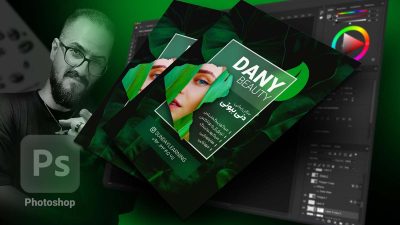


4 دیدگاه. ارسال دیدگاه جدید
خیلی هم عالی
ممنونم زهره خانم هم از همراهیتون هم از کامنت پرمهرتون
اموزش کاربردی بود ولی خدا رو شکر که کامپیوترم خوبه و تا نسخه جدید فتوشاپ رو راحت میاره و بازم این جای خودش رو داره واقعا از اینکه با اموزش های شما دارم فتوشاپ یادمیگیرم خیلی خوشحالم ممنون❤❤
ممنونم از انرژی خوبت امیرعلی جان خوشحالم که با یه سیستم خوب داری آموزشها رو تمرین میکنی موفق باشی